Notes Station 3
- Wymagania instalacji
- Interfejs użytkownika
- Tworzenie notatki
- Tworzenie notatek przy użyciu Notes Station 3 Web Clipper
- Zabezpieczanie notatek
- Udostępnianie notatek
- Importowanie notatników
- Eksportowanie notatników
- Zarządzanie notatkami
Wymagania instalacji
| Kategoria | Wymogi |
|---|---|
| Sprzęt |
|
| Oprogramowanie |
|
Instalacja aplikacji Notes Station 3
Instalacja Notes Station 3 Web Clipper
- Otwórz kartę w przeglądarce Google Chrome.
- Przejdź do sklepu Chrome Web Store.
- Wyszukaj aplikację Notes Station 3 Web Clipper.
- Kliknij opcję Dodaj do Chrome.
Interfejs użytkownika
Pasek narzędzi

| Nr | Element | Dostępne działania użytkownika |
|---|---|---|
| 1 | Pasek wyszukiwania | Wyszukuj wszystkie notatki. |
| 2 | Profil | Wyświetl szczegóły profilu. |
| 3 | Powiadomienia | Wyświetlaj odebrane powiadomienia. |
| 4 | Ustawienia |
|
| 5 | Nowa notatka | Utwórz nową notatkę. |
Pasek menu

| Nr | Element | Dostępne działania użytkownika |
|---|---|---|
| 1 | Kosz | Wyświetl wszystkie usunięte notatki. |
| 2 | Udostępnij | Udostępnij notatki |
| 3 | Znaczniki | Dodaj do notatek znaczniki. |
| 4 | Ulubione | Zapisz jako ulubione. |
| 5 | Szyfruj notatkę | Ustaw dla notatki szyfrowanie przy użyciu hasła. |
| 6 | Migawka do kontroli wersji | Wykonaj migawkę notatki w celu kontroli wersji. |
| 7 | Menedżer wersji migawek | Wykonaj migawkę notatki dla Menedżera wersji. |
| 8 | Pełny ekran | Wyświetl pełny ekran. |
| 9 | Tryb drukowania | Drukuj notatki |
| 10 | Informacje o notatce | Wyświetl szczegółowe informacje o notatce. |
| 11 | Góra | Wyświetlaj pasek menu na górze sekcji wprowadzania notatki. |
Lewy panel

| Nr | Element | Dostępne działania użytkownika |
|---|---|---|
| 1 | Notatnik |
|
| 2 | Znaczniki | Filtruj znaczniki według słów kluczowych. |
| 3 | Zadania |
|
| 4 | Udostępniane notatki |
|
| 5 | Zwiń lub rozwiń | Kliknij Porada: Aby zarządzać notatkami i wyświetlać określone funkcje, należy rozszerzyć lewy panel. |
Pasek narzędzi do formatowania tekstu
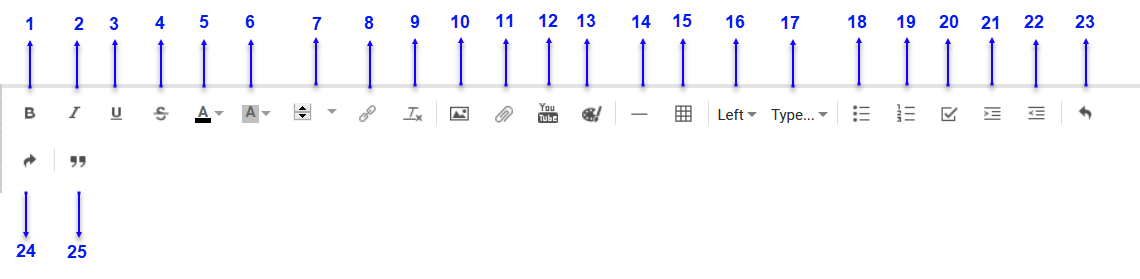
| Nr | Element | Dostępne działania użytkownika |
|---|---|---|
| 1 | Pogrubienie | Zastosuj pogrubienie. |
| 2 | Kursywa | Zastosuj kursywę. |
| 3 | Podkreślenie | Zastosuj podkreślenie. |
| 4 | Przekreślenie | Zastosuj przekreślenie. |
| 5 | Kolor czcionki | Wybierz kolor czcionki. |
| 6 | Kolor zaznaczenia | Wybierz kolor zaznaczenia tekstu. |
| 7 | Rozmiar czcionki | Dostosuj rozmiar czcionki. |
| 8 | Łącze | Dodaj łącze URL lub łącze do notatki. |
| 9 | Anuluj formatowanie | Wyczyść format tekstu. |
| 10 | Wstaw obraz |
|
| 11 | Załącznik |
|
| 12 | YouTube | Wstaw łącze do wideo w serwisie YouTube. |
| 13 | Edytor obrazów | Rysuj i zapisz jako obraz. |
| 14 | Podział strony | Dodaj podział strony. |
| 15 | Tabela | Dodaj do notatki tabele. |
| 16 | Wyrównanie akapitu | Wyrównaj akapit do lewej, do prawej lub wyśrodkuj. |
| 17 | Typ stylu | Formatuj tekst w różnych typach stylu. |
| 18 | Lista punktowana | Utwórz listę punktowaną. |
| 19 | Uporządkowana lista | Utwórz uporządkowaną listę. |
| 20 | Utwórz zadanie | Utwórz zadanie. |
| 21 | Dodaj wcięcie | Dodaj wcięcie. |
| 22 | Usuń wcięcie | Usuń wcięcie. |
| 23 | Cofanie | Kliknij |
| 24 | Ponawianie | Kliknij |
| 25 | Cytaty | Formatuj zaznaczony tekst w formie cytatu. |
Obszar roboczy do tworzenia notatek
Możesz tworzyć notatki tekstowe, wstawiać obrazy, załączać pliki, osadzać łącza i wykonywać inne zadania w obszarze roboczym do tworzenia notatek.
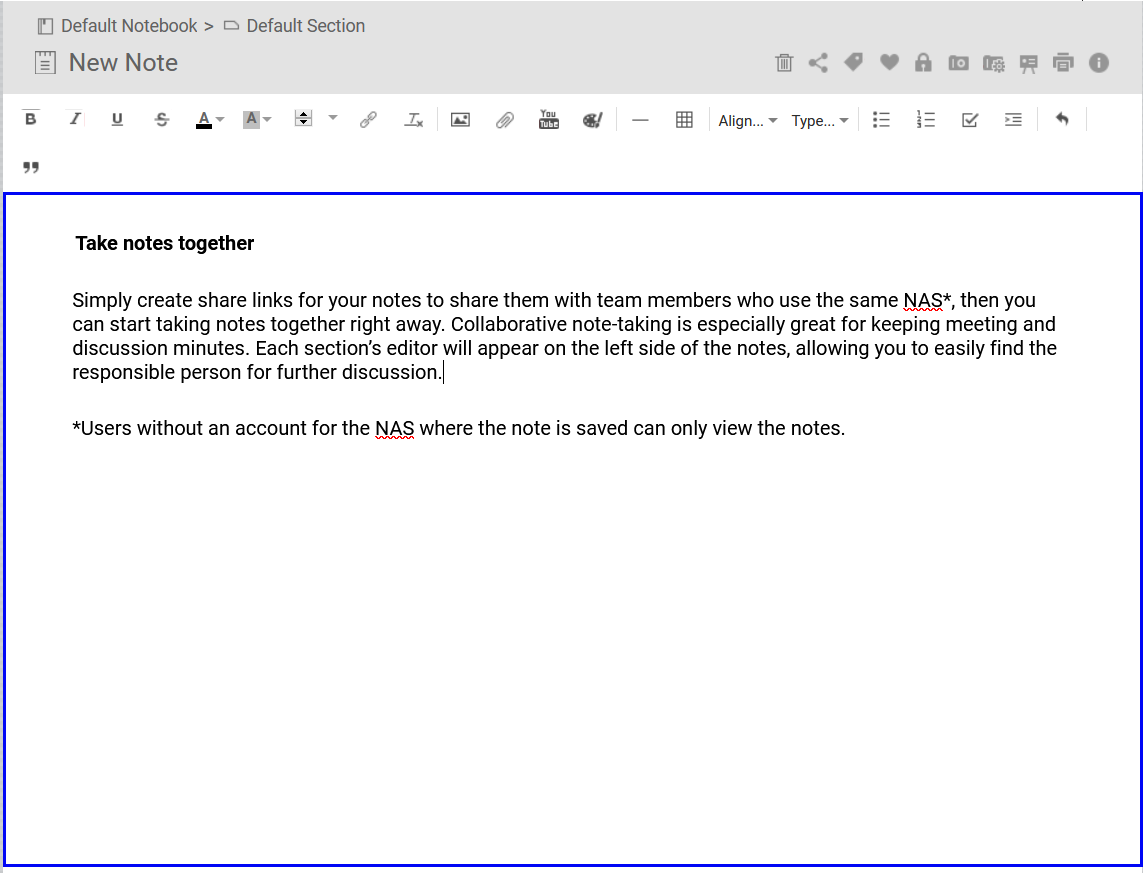
Tworzenie notatki
Wybierz jedną z następujących metod tworzenia notatek:
| Metody | Kroki |
|---|---|
| Pasek narzędzi |
|
| Lewy panel |
|
Wstawianie obrazów do notatek
Załączanie plików do notatek
Tworzenie notatek przy użyciu Notes Station 3 Web Clipper
Utwórz i edytuj notatkę przy użyciu aplikacji Notes Station 3 Web Clipper.
Informacje o Notes Station 3 Web Clipper
Aplikacja Notes Station 3 Web Clipper to rozszerzenie Google Chrome do aplikacji Notes Station 3, które umożliwia zapisywanie artykułów, obrazów i innej zawartości ze strony internetowej bezpośrednio na serwerze NAS.
Logowanie
Wylogowanie
Poniżej przycisku Zapisz kliknij Wyloguj na dole ekranu.
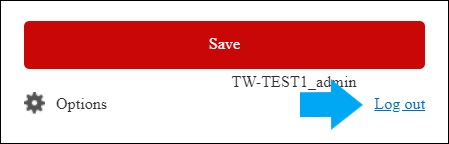
Wycinanie stron internetowych
Rozszerzenie Notes Station 3 Web Clipper umożliwia zapisywanie obrazów i tekstu z artykułów online jako notatek w aplikacji Notes Station 3. Można wycinać całe artykuły i wykonywać zrzuty ekranu całych stron.
Notatki można przed zapisem porządkować, dodając je do nowego lub istniejącego notatnika. Można także dodawać znaczniki, aby je łatwo znaleźć podczas przeszukiwania notatek.
Konfiguracja opcji
Zabezpieczanie notatek
Aplikacja Notes Station 3 umożliwia zabezpieczenie notatek poprzez szyfrowaniem przy użyciu hasła lub tworzenie migawek w celu skopiowania ważnych notatek.
Szyfrowanie notatek
Nie można szyfrować udostępnianej notatki, która nie jest własnością użytkownika.
Szyfrowanie opublikowanego łącza
Wyłączanie szyfrowania hasła z opublikowanego łącza
Tworzenie migawek notatek
Wyświetlanie Menedżera wersji migawek
Udostępnianie notatek
Możesz udostępnić notatkę, sekcję notatki lub notatnik innym osobom.
Importowanie notatników
Możesz importować notatki i notatniki z aplikacji Evernotes lub Notes Station z komputera lub z serwera NAS.
Importowanie notatek do aplikacji Notes Station 3
Importowanie danych ze starszych wersji aplikacji Notes Station
Aplikacja Notes Station 3 nie obsługuje tej funkcji od wprowadzenia wersji 3.9.0.
Aby uniknąć utraty danych, firma QNAP zaleca przed importowaniem danych ze starszych wersji aplikacji Notes Station utworzenie kopii zapasowych danych z notatek. Importowanie notatek ze starszych wersji aplikacji Notes Station spowoduje usunięcie wszystkich bieżących danych.
Eksportowanie notatników
Możesz eksportować notatki z aplikacji Notes Station 3, udostępniając notatki innym osobom lub eksportując je do innych formatów plików.
Zarządzanie notatkami
Możesz zarządzać notatkami według notatników, sekcji notatników, znaczników, zadań i udostępnianych notatek w aplikacji Notes Station 3. Możesz także zarządzać usuniętymi pozycjami w aplikacji Notes Station 3.
 , aby zwinąć lub rozwinąć lewy panel.
, aby zwinąć lub rozwinąć lewy panel. , aby anulować działanie.
, aby anulować działanie. , aby ponownie wykonać działanie.
, aby ponownie wykonać działanie. .
. .
. .
.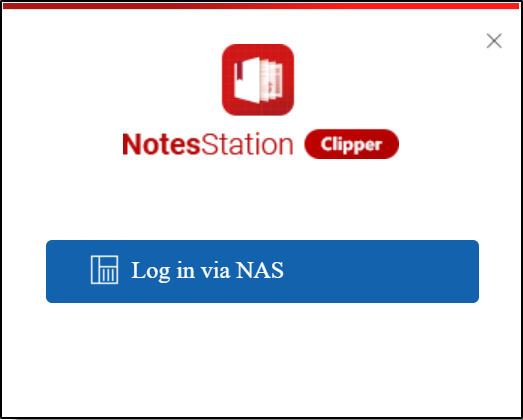
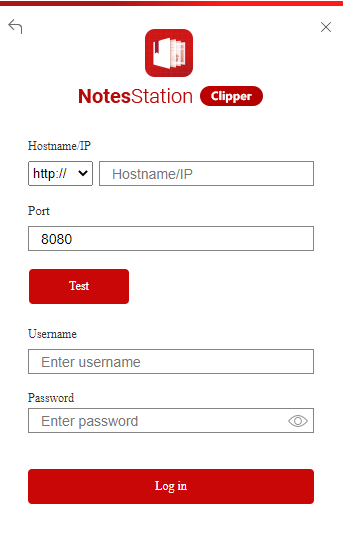
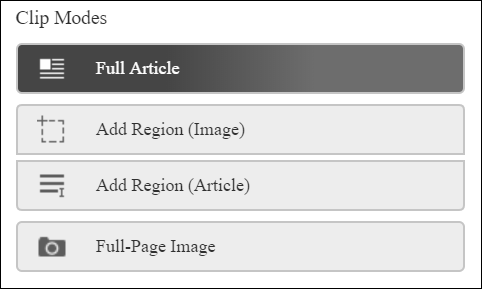
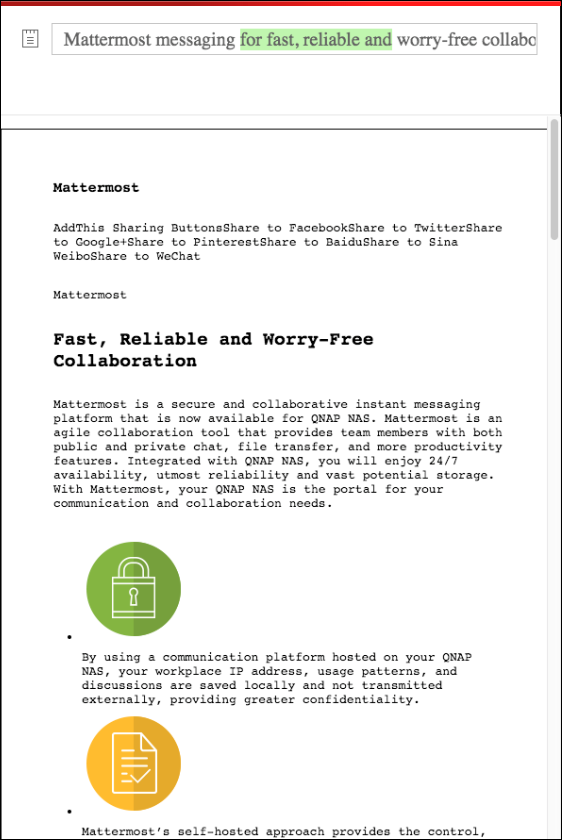
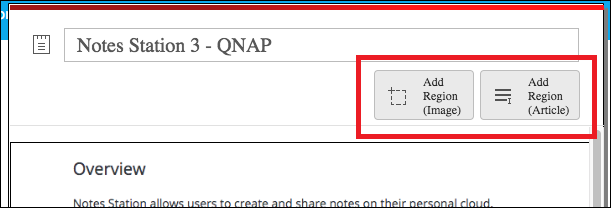
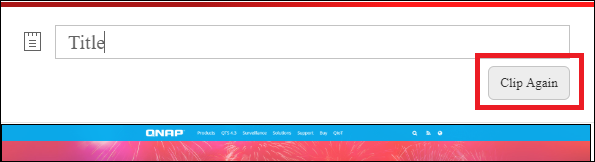

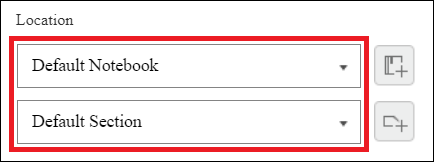
 .
.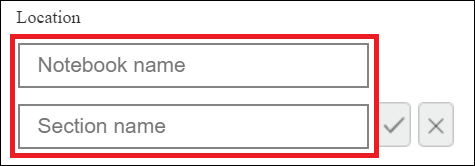
 .
.


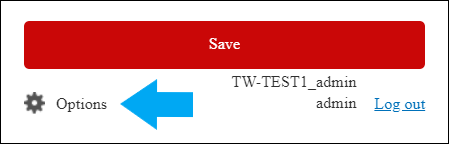
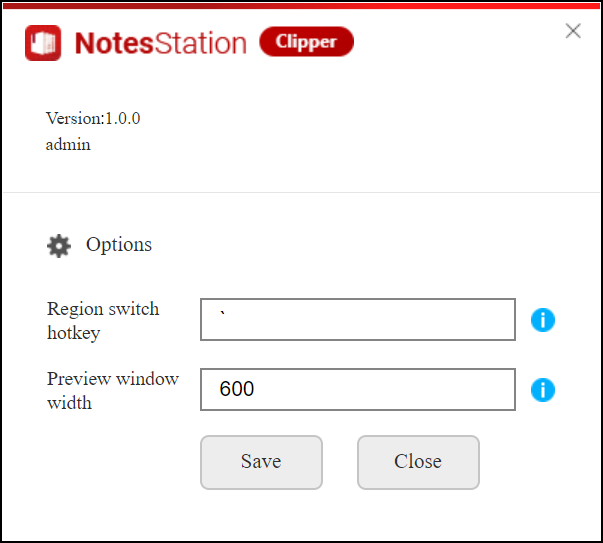
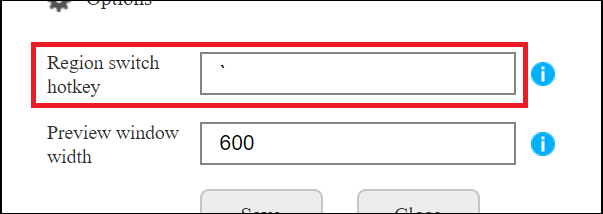
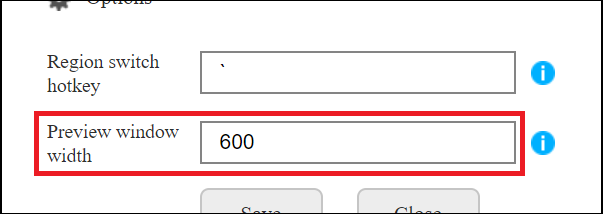
 .
. .
. .
. .
. .
. .
. .
. .
. .
. .
. .
.




 .
. .
. , aby zmienić uprawnienia dostępu do notatki.
, aby zmienić uprawnienia dostępu do notatki. , aby skopiować opublikowane łącze.
, aby skopiować opublikowane łącze. .
. , aby usunąć członków z udostępnianej notatki.
, aby usunąć członków z udostępnianej notatki.




